喵影工厂为视频添加动画效果的方法
时间:2024-01-02 11:54:37作者:极光下载站人气:12
在喵影工厂中,进行视频的剪辑操作是十分便利的,操作页面是比较高级和简约的,而提供的相关剪辑功能也比较丰富,比如我们可以对视频进行字幕的设计以及调整视频画面的亮度、对比度以及其他的色调等,还有就是可以对视频进行动画效果的添加,当你想要让视频让片头有一个比较个性化的播放效果,那么就可以通过为片头添加一个动画效果进行设置即可,下方是关于如何使用喵影工厂添加动画的具体操作方法,如果你需要的情况下可以看看方法教程,希望小编的方法教程对大家有所帮助。
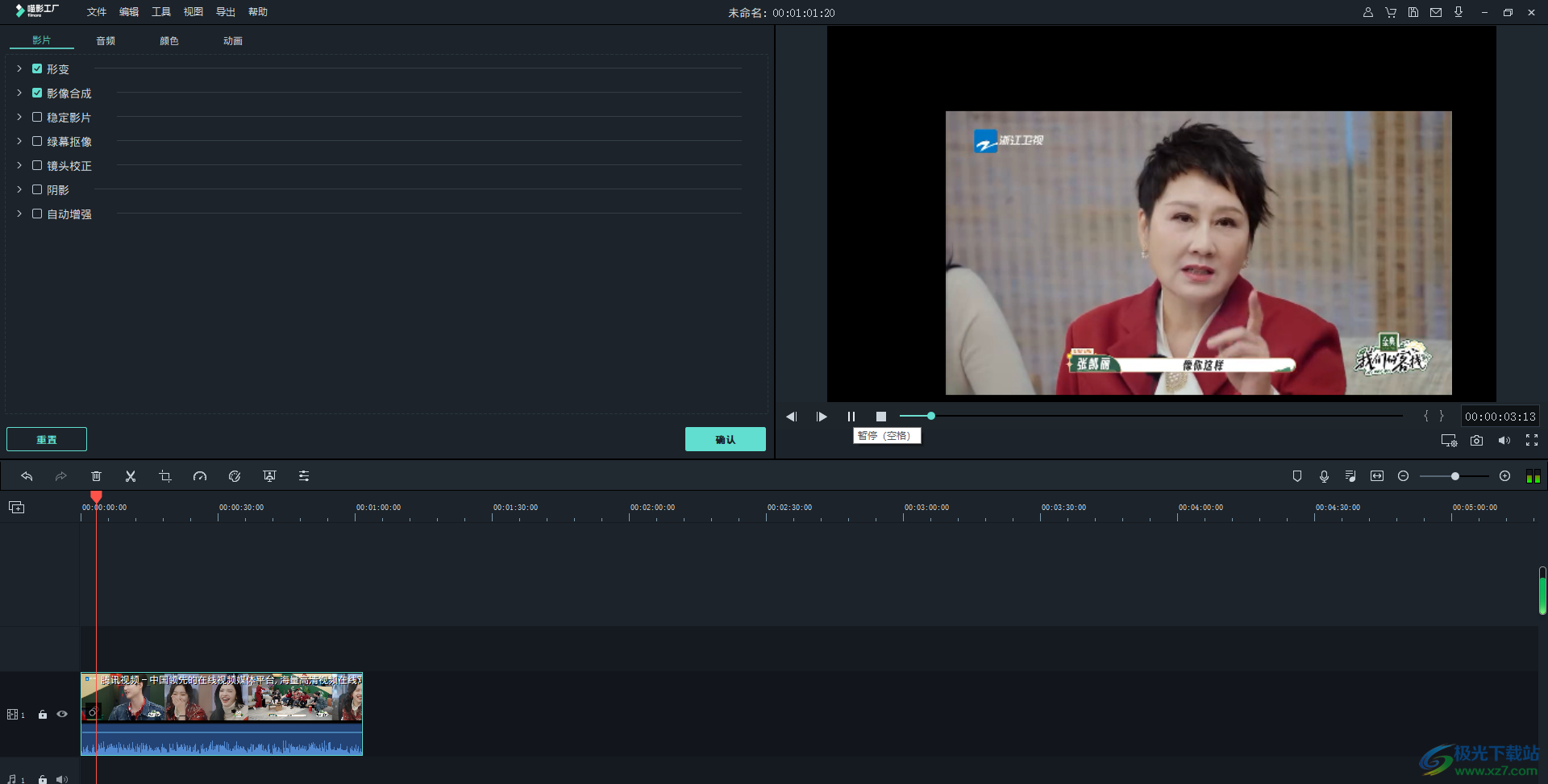
方法步骤
1.当我们进入到页面中之后,在页面上将【导入媒体文件】按钮进行单击一下,在打开的本地文件夹中将视频素材添加到编辑页面中。
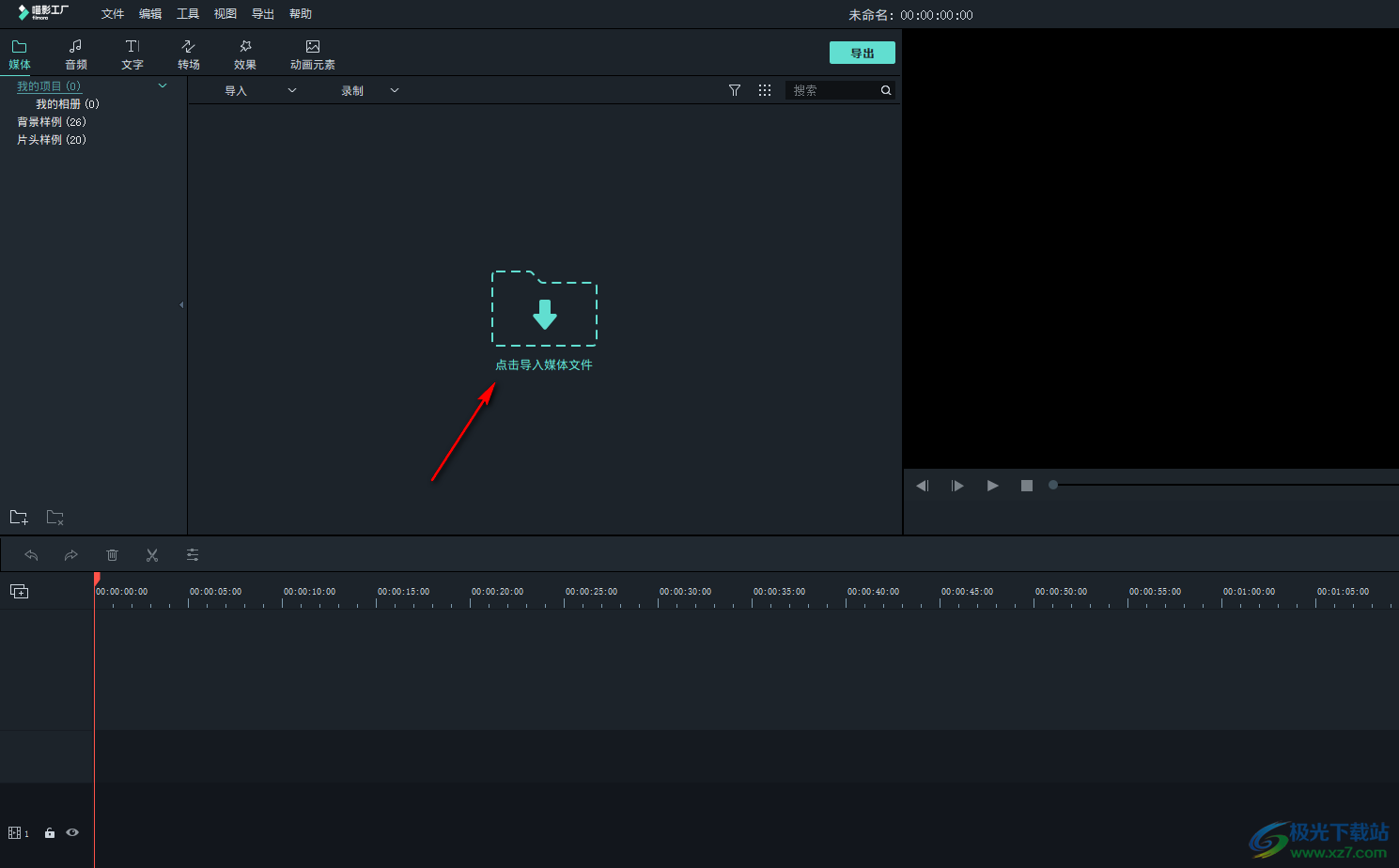
2.之后将鼠标放在添加的视频素材上,点击【+】图标将其添加到下方的轨道上,如图所示。
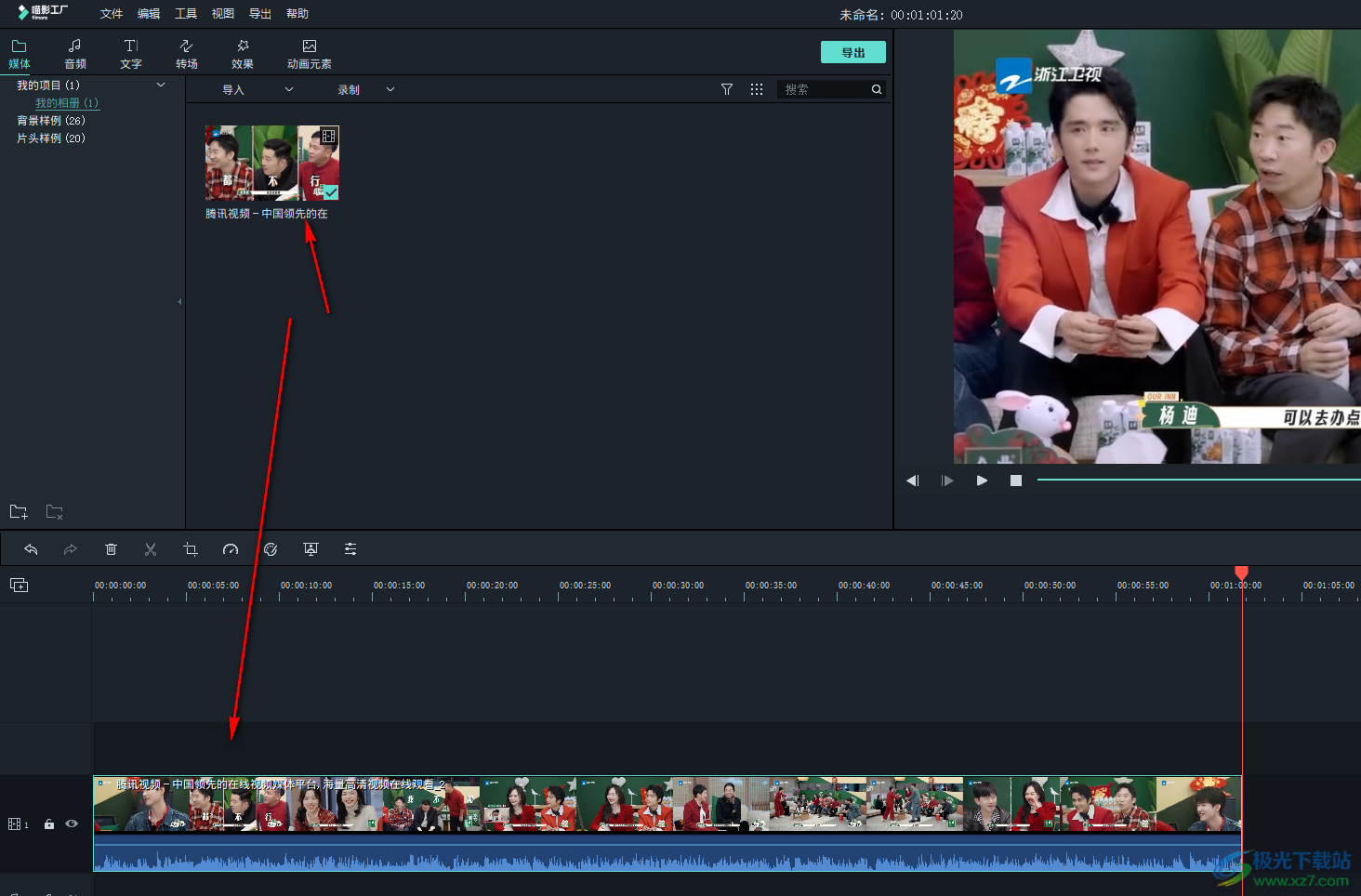
3.添加之后,需要使用鼠标左键将轨道上的视频素材进行双击,如图所示。
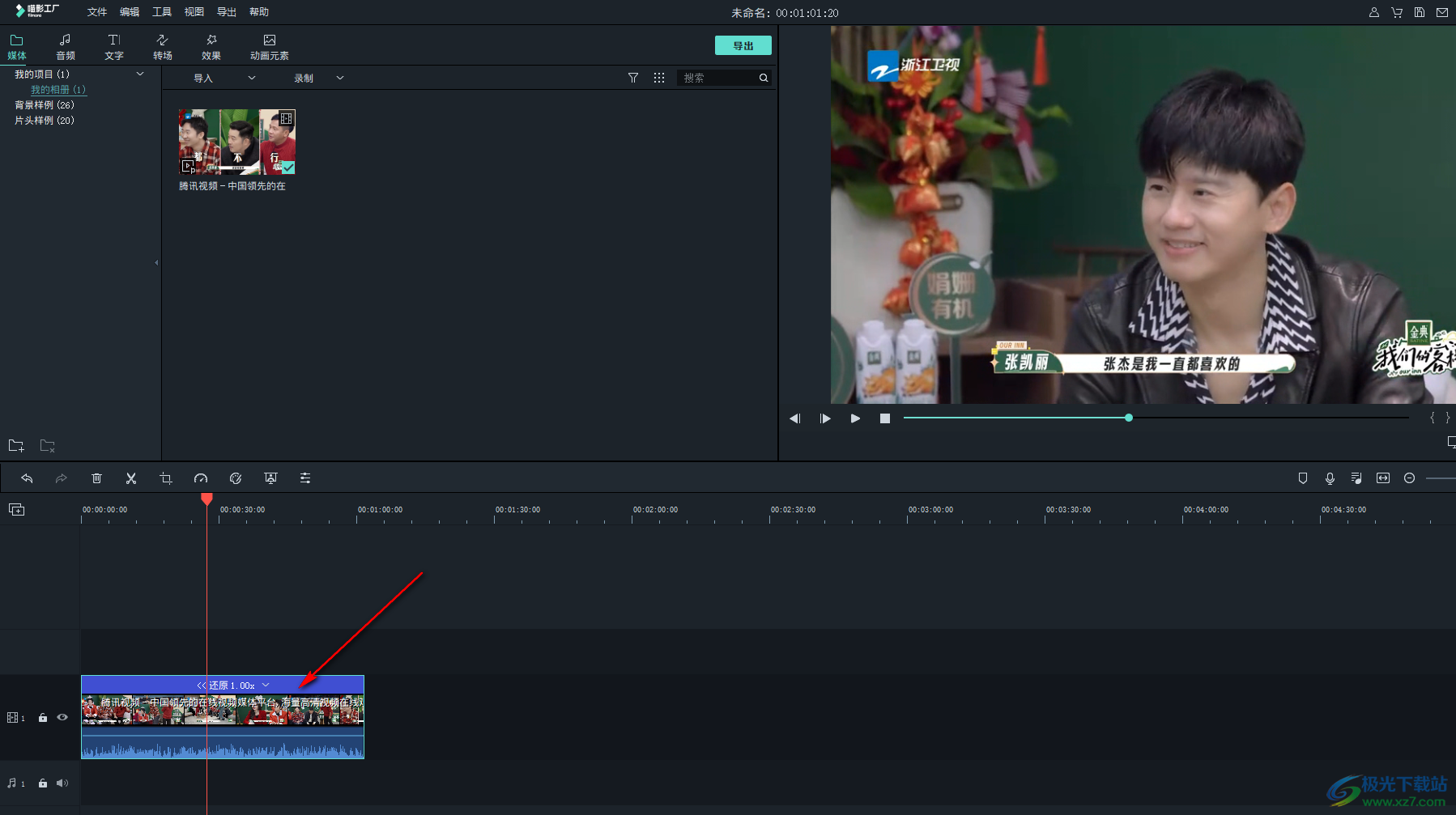
4.这时,在上方会弹出一个编辑的窗口区域,我们需要用鼠标点击【动画】选项,选择页面上自己喜欢的动画效果即可。
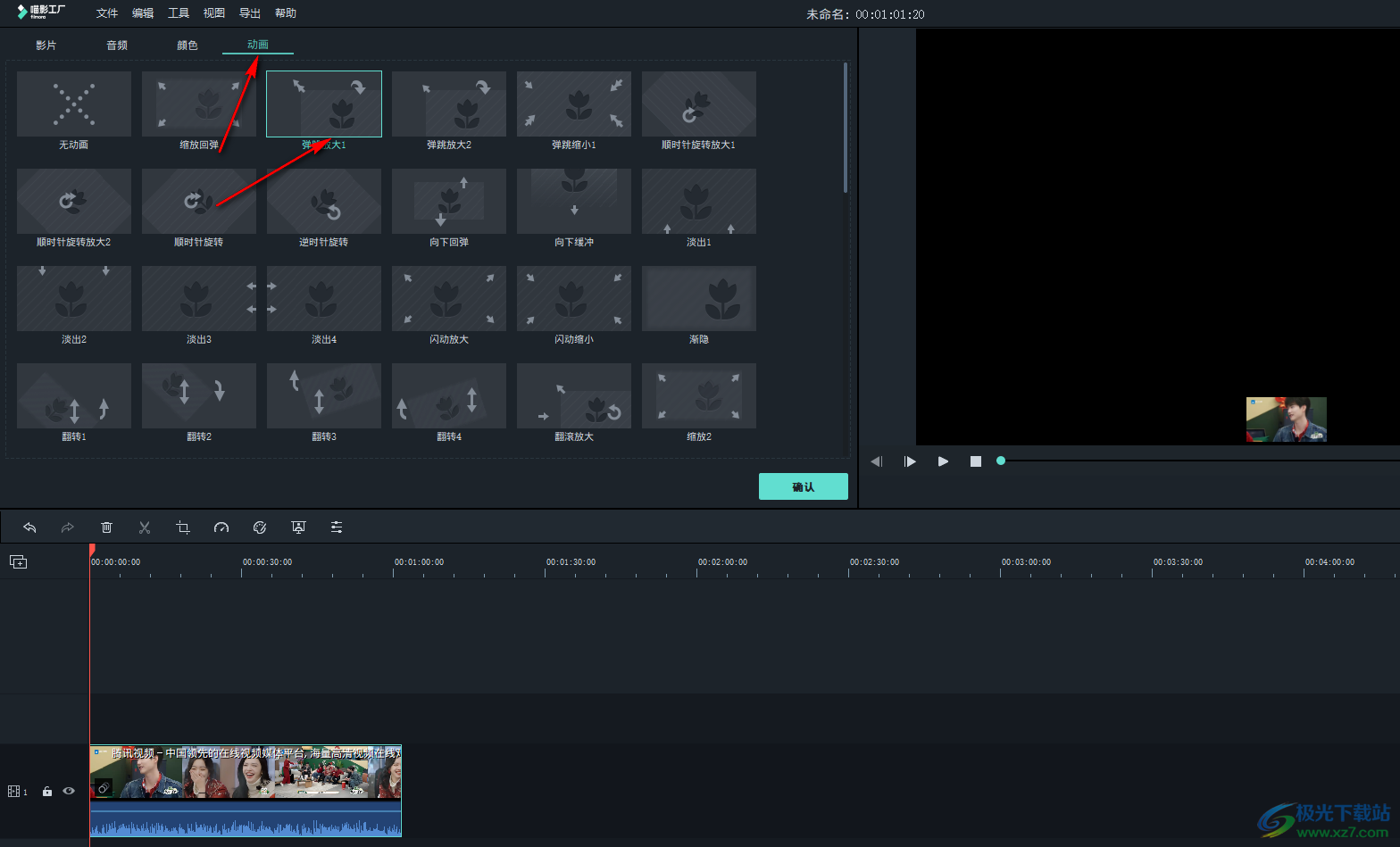
5.直接 用鼠标左键双击一下自己需要的动画,之后在右侧的播放页面中就会进行自动预览,完成设置之后,点击【确认】按钮即可保存。
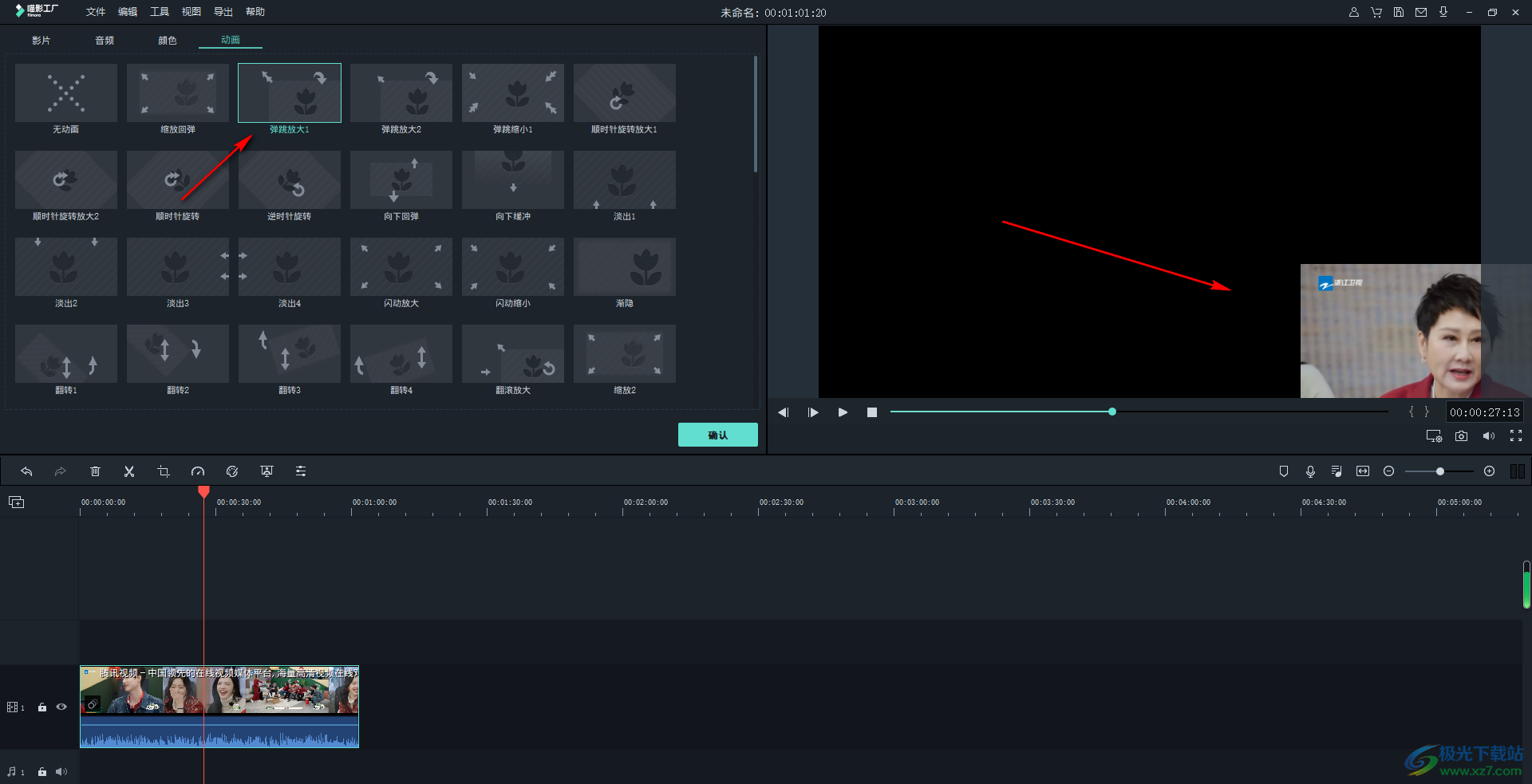
以上就是关于如何使用喵影工厂添加动画效果的具体操作方法,有的小伙伴不知道如何为视频添加一个动画效果,那么就可以按照以上的方法教程进行动画效果的添加即可,添加的动画效果是自动显示在片头的位置的,感兴趣的话可以操作试试。
相关推荐
相关下载
热门阅览
- 1百度网盘分享密码暴力破解方法,怎么破解百度网盘加密链接
- 2keyshot6破解安装步骤-keyshot6破解安装教程
- 3apktool手机版使用教程-apktool使用方法
- 4mac版steam怎么设置中文 steam mac版设置中文教程
- 5抖音推荐怎么设置页面?抖音推荐界面重新设置教程
- 6电脑怎么开启VT 如何开启VT的详细教程!
- 7掌上英雄联盟怎么注销账号?掌上英雄联盟怎么退出登录
- 8rar文件怎么打开?如何打开rar格式文件
- 9掌上wegame怎么查别人战绩?掌上wegame怎么看别人英雄联盟战绩
- 10qq邮箱格式怎么写?qq邮箱格式是什么样的以及注册英文邮箱的方法
- 11怎么安装会声会影x7?会声会影x7安装教程
- 12Word文档中轻松实现两行对齐?word文档两行文字怎么对齐?

网友评论